
Cuprins:
- Autor John Day [email protected].
- Public 2024-01-30 11:46.
- Modificat ultima dată 2025-01-23 15:04.



DESCRIERE:
Acesta este un ghid simplu pentru a vă crea propriul sistem de învățământ folosind un Arduino și un Raspberry Pi 3, acesta este un proiect universitar de la cursul de arhitectură a sistemelor multimedia. Este vorba despre un sistem care învață un subiect despre stratificarea software-ului printr-un obiect interactiv, care are două entități, o parte fizică și o parte virtuală.
Partea virtuală contează cu o interfață programată în procesarea software care este încărcată printr-o placă de zmeură, în cealaltă parte, partea fizică este însărcinată cu procesarea semnalelor analogice și înregistrarea acțiunilor utilizatorului, această entitate are butoane și funcționează ca actuatoare care permit o interacțiune cu utilizatorul. Această entitate este compusă din 3 butoane, primul buton permite schimbarea informațiilor din interfața care este afișată pe ecran, al doilea buton are funcția de a selecta opțiunea „obligatoriu” și al treilea are funcția de a selecta „nu necesar.
Pasul 1: Materiale Y Descargar Del Software
Pentru a realiza acest montaj este necesar să ai următoarele
componente:
-1 Arduino Uno.
-1 Raspbery Pi 3 model B.
-1 micro SD de minim 8 GB.
-1 LED verde.
-1 LED roșu.
-3 botone pulsadores R11.
-5 rezistențe de 220 ohm.
-Cabluri pentru conexiuni.
-1 Protoboard.
-1 Cablu serial.
După ce aveți aceste componente proceduri a descărca software-ul necesar pentru a intra în codul în placa Arduino, descărcați sistemul operativ și programele necesare pentru montare în Raspberry.
Pentru a descărca entorno de dezvoltare (IDE) de Arduino, se înscrie la pagina oficială de Arduino (https://www.arduino.cc/), apoi se face clic în pestaña SOFTWARE, apoi se caută (Descărcați Arduino IDE) y se descargar dependiendo del sistema operativo que se tenga. Después de esto se procede a su instalación.
Pentru a descărca sistemul operativ se înregistrează la pagina oficială de Raspberry (https://www.raspberrypi.org/downloads/raspbian/) și se descarcă RASPBIAN STRETCH WITH DESKTOP printr-un torrent sau un fișier zip și depinde de gust.
Pentru instalarea necesară descărcați WIND 32 DISK IMAGER și SD Memory Card Formatter.
Pasul 2: Formateo De La Micro SD

Ai nevoie de software descărcat și instalat, procedăm la instalarea sistemului operativ:
Primul se introduce la micro SD la computer, apoi se deschide SD Card Formatter.
Cu acest program deschis, se procede la selectarea unității unde se află lamicro SD în unde dice Select card, apoi în formatarea opțiunilor se selectează Quick format și în cele din urmă se face clic pe unde dice Format pentru a începe formatul micro SD.
Pasul 3: Montarea imaginii sistemului operativ

Se selectează unitatea în care se găsește microSD unde se deseară imaginea și apoi se prezintă butonul Write, pentru a începe montajul sistemului operativ la microSD.
Pasul 4: Conexiuni

Luego de haber montado la imagen a la micro SD, se extrae y se introduce a placa de Raspberry la microSD, verifică și placa este conectată la curentul electric și se proiectează imaginea prin cablu HDMI, după ce se procede la configurare su sistema operativo mediante dos periféricos (mouse / tastatură)
Pasul 5: Descărcați și instalați de procesare

Dentro de la placa Raspberry ne conduce la pagina oficială de Processing (https://processing.org/), apoi dăm clic pe download processing și ne conducem la descărcare de diferite sisteme operative, dăm clic pe LinuxARMv6.
O singură dată a descărcat arhivul.zip, se procede la descomprimarea în escritorul de Raspbian și gata este posibil să se execute Procesarea în placa Raspberry
Pasul 6: Montaj Componente

Para el montaje de los componentes es necesario seguir la imagen que esta en la parte superior y conectar todos los componentes que se indicaron en el primer paso, recomendación seguir la imagen tal cual.
Pasul 7: Cod Arduino

În acest pas se procedeu la realizarea codului pentru controlul componentelor prin placa Arduino, pentru a descărca codigo, trebuie să descărcați arhivul.
Pasul 8: Procesare cod

În acest pas se realizează codul în procesare, pentru a accesa el, trebuie să descarce arhivul.zip care dă Codigo_Processing.zip
Pasul 9: Funcționare
Ya realizado los pasos anteriores, este es montajul final.
Recomandat:
Vídeo Tutoriales De Tecnologías Creativas 03: Hoy Veremos Un Proyecto Donde Integramos Botones: 4 Steps

Vídeo Tutoriales De Tecnologías Creativas 03: Hoy Veremos Un Proyecto Donde Integramos Botones: În acest tutorial vamos a learn as leer și control the state of a button on a placa Arduino Uno. Acest exercițiu le-am realizat prin simulare și pentru folosirea Tinkercad Circuits (folosind o contă gratuită)
PROYECTO TUTORIAL PERSONAL: 5 pași

PROYECTO PERSONAL TUTORIAL: Acest proiect constă într-un element liber, și creează un produs al investigației ó n de această temă. La investigaci ó n, planeaci ó n, acci ó n y reflexi ó n del proyecto son escritas in un informe, y todo el registro de
Proyecto Rockola Manufactura Digital: 4 pași

Proyecto Rockola Manufactura Digital: Nombre de alumnos: Javier Molina 19714Angel Murli 19057Como proyecto final de la clase de manufactura digital nos tocó realizare una rockola hecha a base de equipo electrónico Arduino. Las limitante stabilite pentru acest proiect este că te temi că
Proyecto Laboratorio De Mecatrónica (robot cu două roți): 6 pași
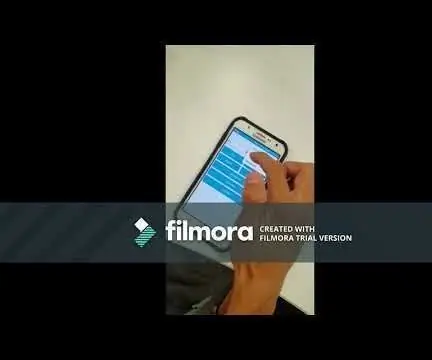
Proyecto Laboratorio De Mecatrónica (Two Wheel Balance Robot): În acest proiect se arată, funcționarea și cum să faci pentru a elabora un " Two wheel balance robot " paso a paso y con explicación y concejos. Este un sistem care constă în care robotul nu trebuie să fie caer, trebuie să se mențină în
Educator RFID - Educacción: 3 pași

Educator RFID - Educacción: Învățarea activă este o variantă a predării care aduce în clasă un set de strategii pedagogice semnificative; pentru a căuta ca elevul să descopere cunoștințele Prin interacțiunea cu obiecte de învățare, dezvoltăm un sistem multimedia care
